Observação
O acesso a essa página exige autorização. Você pode tentar entrar ou alterar diretórios.
O acesso a essa página exige autorização. Você pode tentar alterar os diretórios.
Importante
O Azure Cosmos DB para PostgreSQL não tem mais suporte para novos projetos. Não use esse serviço para novos projetos. Em vez disso, use um destes dois serviços:
Use o Azure Cosmos DB para NoSQL para uma solução de banco de dados distribuída projetada para cenários de alta escala com um SLA (contrato de nível de serviço de disponibilidade) de 99,999%, dimensionamento automático instantâneo e failover automático em várias regiões.
Use o Recurso Clusters Elásticos do Banco de Dados do Azure para PostgreSQL no PostgreSQL compartilhado usando a extensão de código aberto Citus.
Este artigo mostra como configurar alertas do Azure Cosmos DB for PostgreSQL usando o Portal do Azure. É possível receber um alerta com base em métricas de monitoramento dos seus serviços do Azure.
Você configurará o disparo de um alerta quando o valor de uma métrica especificada ultrapassar um limite. O alerta é disparado quando a condição é atendida pela primeira vez e continua sendo disparado posteriormente.
Você pode configurar um alerta para fazer as seguintes ações quando ele disparar:
- Enviar notificações por email ao administrador e aos coadministradores do serviço.
- Enviar um email para outros emails que você especificar.
- Chamar um webhook.
Você pode configurar e obter informações sobre as regras de alerta usando:
Criar uma regra de alerta em uma métrica no Portal do Azure
No Portal do Azure, selecione o servidor do Azure Cosmos DB for PostgreSQL que você deseja monitorar.
Na seção Monitoramento da barra lateral, selecione Alertas e selecione Criar ou Criar regra de alerta.
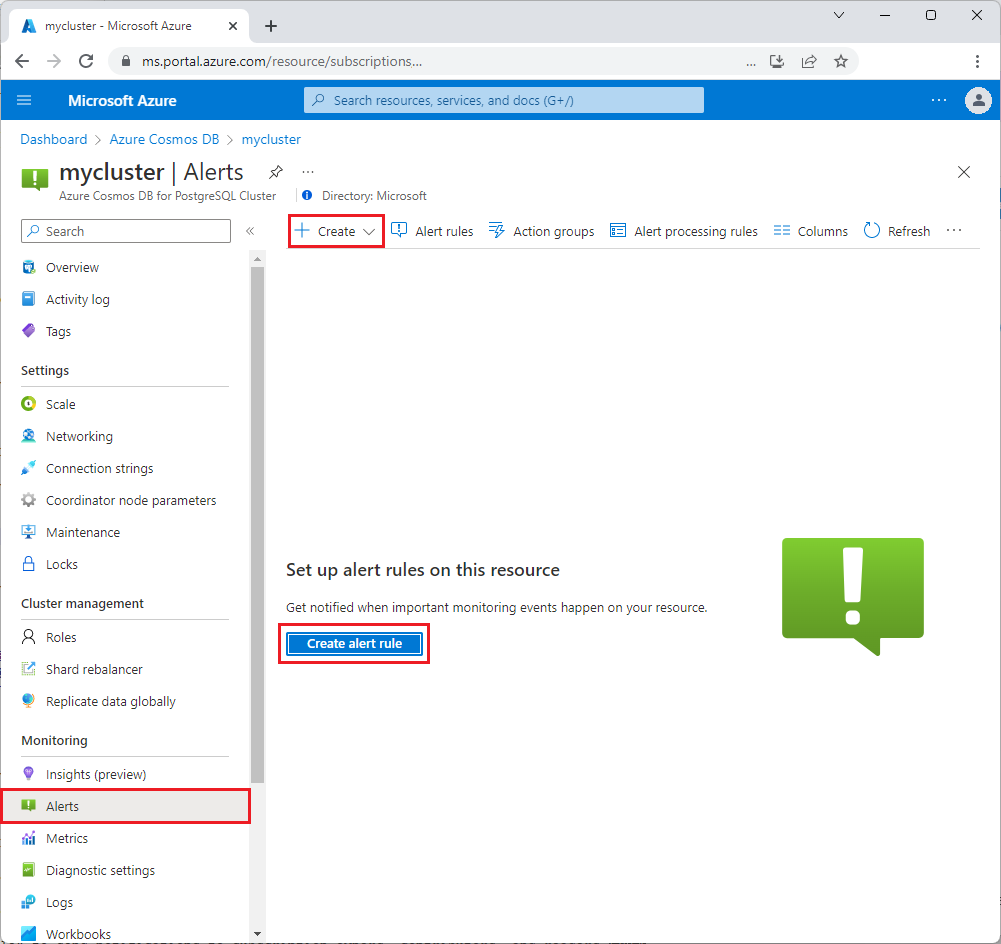
A tela Selecionar um sinal será aberta. Selecione uma métrica da lista de sinais sobre a qual deseja ser alertado. Para este exemplo, selecione Porcentagem de armazenamento.
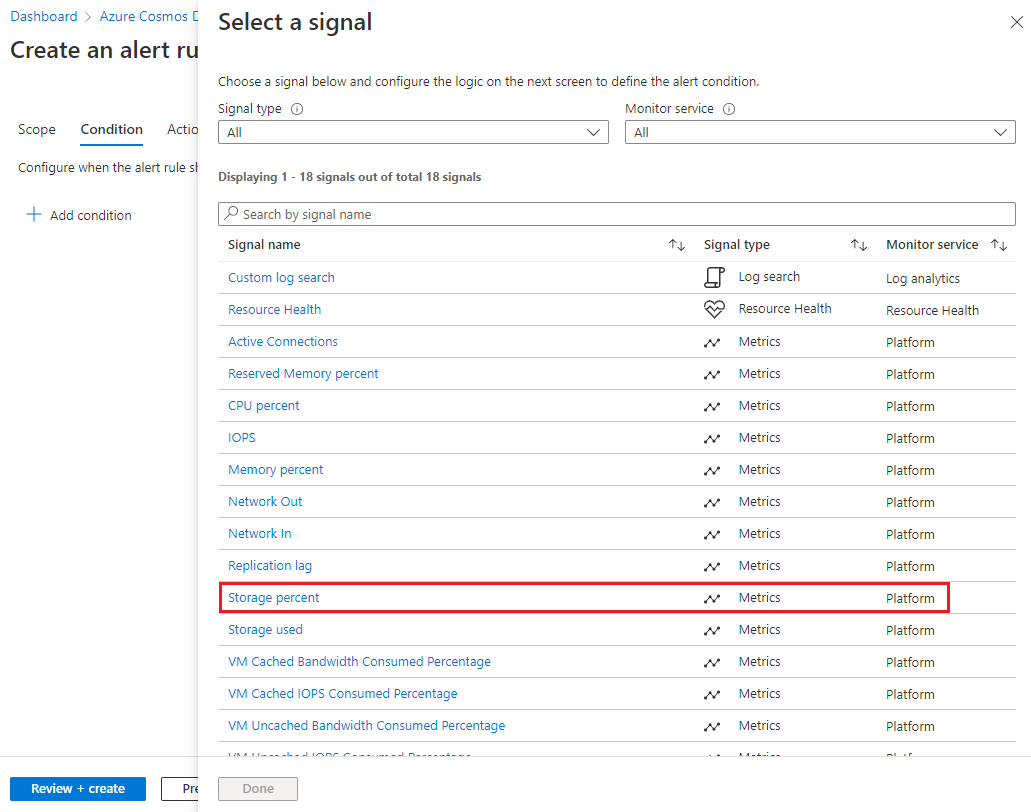
Na guia Condição da página Criar uma regra de alerta, em Lógica de alerta, conclua os seguintes itens:
- Para Limite, selecione Estático.
- Para Tipo de agregação, selecione Média.
- Para Operador, selecione Maior que.
- Para Valor limite, insira 85.

Selecione a guia Ações e selecione Criar grupo de ações para criar um novo grupo que receberá notificações sobre o alerta.
No formulário Criar um grupo de ações, selecione a Assinatura, o Grupo de Recursos e a Região e insira um nome e um nome de exibição para o grupo.

Selecione Avançar: Notificações na parte inferior da página.
Na guia Notificações, em Tipo de notificação, selecione Email/mensagem SMS/Push/Voz.
No formulário de Mensagem de Email/SMS/Push/Voz, preencha os endereços de email e números de telefone para os tipos de notificação e destinatários desejados e selecione OK.

No formulário Criar um grupo de ações, insira um nome para a nova notificação.
Selecione Examinar + criar e, em seguida, selecione Criar para criar o grupo de ações. O novo grupo de ações é criado e aparece no Nome do grupo Ação, na guia Ações, da página Criar uma regra de alerta.
Selecione Avançar: Detalhes na parte inferior da página.
Na guia Detalhes, selecione a severidade da regra. Dê à regra um nome facilmente identificável e adicione uma descrição opcional.

Selecione Examinar + criar e Criar para criar o alerta. Em alguns minutos, o alerta estará ativo e disparará conforme descrito anteriormente.
Gerenciar alertas
Depois de criar um alerta, é possível selecioná-lo e executar as seguintes ações:
- Exibir um grafo mostrando o limite de métrica e os valores reais do dia anterior relevante para este alerta.
- Editar ou Excluir a regra de alerta.
- Desabilitar ou Habilitar o alerta, se desejar interromper temporariamente ou retomar o recebimento de notificações.
Alertas sugeridos
Aqui estão alguns exemplos de alertas sugeridos para serem configurados.
Espaço em disco
O monitoramento e o alerta são importantes para cada cluster de produção. O banco de dados PostgreSQL subjacente requer espaço livre em disco para funcionar corretamente. Se o disco ficar cheio, o nó de servidor de banco de dados ficará offline e se recusará a iniciar até que o espaço esteja disponível. Nesse ponto, é necessária uma solicitação de suporte da Microsoft para corrigir a situação.
É recomendável definir alertas de espaço em disco em cada nó de cada cluster, mesmo para uso de não produção. Os alertas de uso de espaço em disco enviam o aviso antecipado necessário para intervir e manter os nós íntegros. Para obter melhores resultados, experimente uma série de alertas em 75%, 85% e 95% de uso. Os percentuais a serem escolhidos dependem da velocidade de ingestão de dados. Quando ela é rápida, o disco enche de modo mais acelerado.
À medida que o disco se aproximar do limite de espaço, tente essas técnicas para obter mais espaço livre:
- Examinar a política de retenção de dados. Mova os dados mais antigos para um armazenamento frio, se possível.
- Considere adicionar nós ao cluster e rebalancear os fragmentos. O rebalanceamento distribui os dados em mais computadores.
- Considere aumentar a capacidade dos nós de trabalho. Cada trabalho pode ter até 2 TiB de armazenamento. No entanto, tente adicionar nós antes de redimensioná-los, porque a adição de nós é concluída mais rapidamente.
Uso da CPU
O monitoramento do uso da CPU é útil para estabelecer uma linha de base de desempenho. Por exemplo, talvez você observe que o uso da CPU geralmente está em cerca de 40% a 60%. Se o uso da CPU começar a ficar em cerca de 95%, será uma anomalia. O uso da CPU pode refletir o crescimento orgânico, mas também pode revelar uma consulta isolada. Ao criar um alerta de CPU, defina uma granularidade de agregação longa para detectar aumentos prolongados e ignorar picos momentâneos.
Próximas etapas
- Saiba mais sobre como configurar webhooks em alertas.
- Tenha uma visão geral da coleção de métricas para verificar se o serviço está disponível e responsivo.